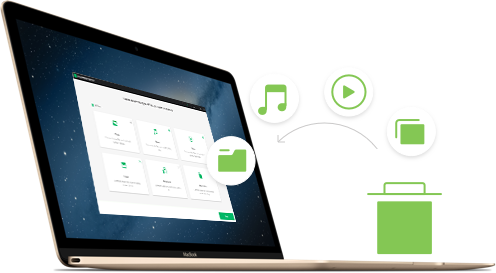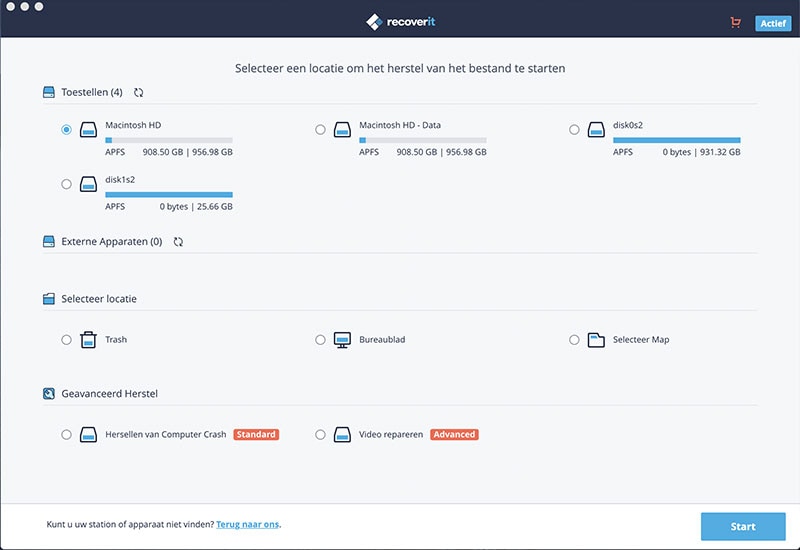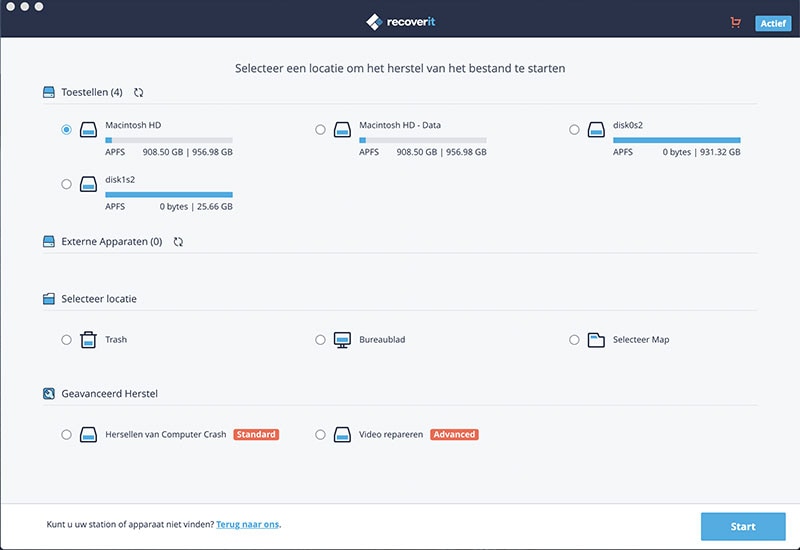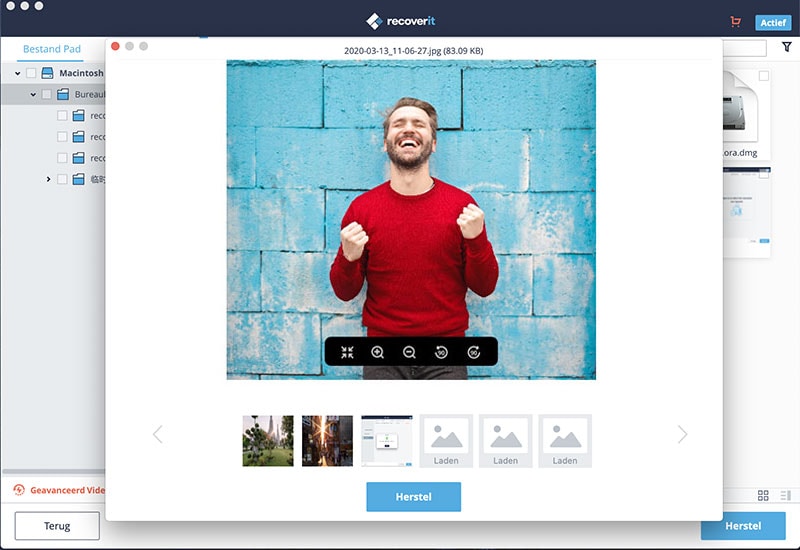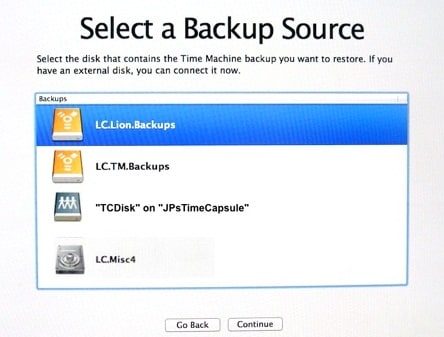Vandaag heb ik per ongeluk een zeer belangrijke map met al mijn Keynote presentatiebestanden verwijderd. Ik bedoel dat ze helemaal verwijderd zijn uit de Prullenbak. Ik weet dat ze verdwenen zijn, maar ik heb je hulp nodig. Kan iemand me vertellen hoe kan ik de verwijderde Keynote op Mac herstellen kan? Bedankt. -van een gebruiker
Het antwoord is vrij positief, omdat er manieren zijn om Mac (macOS High Sierra inclusief) keynote bestanden te herstellen. Een daarvan is het herstellen van verloren Keynote-bestanden met Time Machine-back-up; de andere is het gebruik van een Mac Keynote file recovery programma.
Oplossing 1. Herstel verloren Keynote-bestanden met Keynote Recovery Software
Er zijn veel Mac Keynote recovery programma's op de markt, iSkysoft Data Data Recovery voor Mac is een van de beste opties om je Keynote bestanden terug te krijgen. Met de eenvoudige interface en het krachtig herstel van het programma kun je verloren, verwijderde, geformatteerde of zelfs beschadigde Keynote-bestanden herstellen van alle Mac-modellen, waaronder Macbook Pro, iMac en Macbook Air en meer. Naast het herstel van Mac Keynote-bestanden, kun je ook bestanden zoals video's, foto's, audiobestanden en documentbestanden herstellen van de harde schijf, externe harde schijf, USB-drive en andere opslagapparaten van je Mac.
Recoverit (IS) voor Mac biedt je een proefversie om je Mac te scannen en de Keynote-bestanden te bekijken voor het herstel. Gelieve de juiste versie te downloaden volgens je besturingssysteem. Hieronder vindt je een stap-voor-stap handleiding over hoe je verwijderde Keynote-bestanden op je Mac herstellen kunt. Windows gebruikers nemen dezelfde stappen.
Wat je nodig hebt:
Mac Computer;
Recoverit (IS) voor Mac
Vereiste tijd:
De tijd verschilt naar gelang de grootte van het bestand.
Moeilijkheidsgraad:
Eenvoudig
Stap 1 Open de Mac Keynote Data Recovery Modus
Na het succesvol downloaden en installeren moet je de Keynote Data Recovery-software op je Mac (inclusief MacOS High Sierra) uitvoeren. Vervolgens zie je 6 verschillende bestandstypen, je kunt de juiste bestandstypen van je verloren, verwijderde, geformatteerde of beschadigde Keynote-bestanden selecteren.
Stap 2 Scan naar de verloren Keynote-bestanden
Vervolgens zal het programma alle bestanden op je Mac detecteren en weergeven. Selecteer alsjeblieft de locatie met de verloren Keynote-bestanden en klik op de knop "Start" om het scannen te starten.
Tips: Het standaard scannproces heeft een korte tijd nodig. Wanneer je een uitgebreider en beter scanresultaat wilt krijgen, kun je de optie "Uitgebreide Scan" onderaan de interface selecteren na het snelle scanproces.
Stap 3 Herstel een Keynote-bestand met je Mac
Zodra het scannen voltooid is worden de gevonden bestanden in het venster weergegeven met de originele namen volgens de bestandsstructuren. Je kunt nu het resultaat bekijken en de bestanden die je wilt herstellen selecteren. Klik ten slotte op 'Herstellen' om ze terug te keren naar je Mac.
Om te onthouden:
- De verloren Keynote-bestanden kunnen gemakkelijk overschreven worden door nieuwe gegevens op de harde schijf van je Mac, stop het gebruik van de schijf en begin onmiddelijk met het herstellen.
- Recoverit (IS) voor Mac is volledig compatibel met Mac OS X 10.6 of hoger, waaronder 0S X 10.10 Yosemite, 10.11 El Capitan, MacOS 10.12 Sierra en macOS 10.13 High Sierra.
- Windows-gebruikers, download en installeer Recoverit (IS) voor Windows. Deze versie werkt goed met Windows 10, Windows 8, Windows 7, Windows Vista en XP.
Oplossing 2. Herstel Keynotes met Time Machine Backup op je Mac
Normaal gesproken wanneer je Time Machine-back-up op je Macingeschakeld hebt en je verloren Keynote-bestanden erin opgenomen zijn, kun je deze terugvinden vanaf Time Machine.
Ga simpelweg naar het menu Time Machine en selecteer de optie Enter Time Machine en open vervolgens de map die de verloren Keynote-bestanden bevat om deze te herstellen. Wanneer Time Machine niet werkt heb je een data recovery applicatie nodig.